首先如果电脑上没有安装Microsoft Visual Studio 2010,需要在电脑上安装Microsoft Visual Studio 2010, 然后才能运行。安装完成后,打开Microsoft Visual Studio 2010。如果第一次运行软件,会让你选择工作环境,选项包括C#、C++、VB等,注意选项中是没有C语言这一选项的,我们选择C++工作环境。
点击菜单栏左上角"File(文件)"-"New-Project(新建工程)",会出现如下图所示对话框,我们选择"Win32 Console Application(Win32 控制台程序)"。在对话框中我们填好文件名、文件位置,点击下一步。这样我们就建好了一个工程。
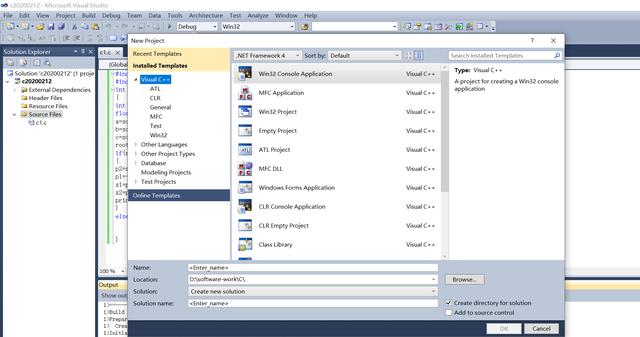
图1 新建工程对话框
建好一个工程后,左边列表会出现Resource Files和Source Files等几个文件夹,将鼠标放在Source Files文件夹上,点击右键,选择"Add-New Item(添加新文件)",会出现如下对话框。在对话框中我们选择"C++ File",但注意在"Name"栏给文件命名时,注意文件名的后缀为.c,而不是.cpp。因为是编写C语言,所以一定要加这个后缀名。
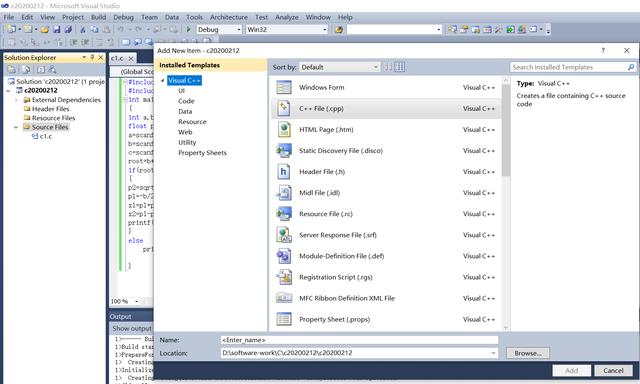
图2 添加C语言文件
添加好C语言文件后,我们就可以编写一个C语言程序了。在这里我们说一下添加C语言文件时需要在Source Files文件夹添加。因为Resource Files文件夹放的是程序里需要的资源文件,如图标,对话框,图片等;而Source Files文件夹放的是程序的源文件。
我们编好的一个C语言程序如下,这是一个求方程根的程序。
#include
#include
int main()
{
int a,b,c,root;
float p1,p2,x1,x2;
scanf("%d,%d,%d",&a,&b,&c);
root=b*b-4*a*c;
if(root>=0)
{
p2=sqrt(root);
p1=-b/(2*a);
x1=p1+p2;
x2=p1-p2;
printf("x1=%5.2f,x2=%5.2f",x1,x2);
}
else
printf("输入数值无效");
return 0;
}
编写完C语言程序后,点击保存。然后在Microsoft Visual Studio 2010顶部菜单栏选择"Build-Rebuild Solution",即可对程序进行检查。如果有错误,会提示,如果检查没有错误会提示Success。如下图所示。
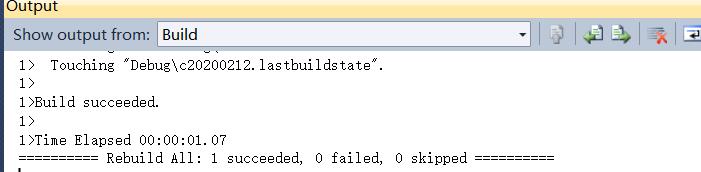
图3 程序检查调试
程序如果failed,需要根据提示对程序进行检查,特别是printf和scanf函数的格式是否正确。一般来说程序需要多修改几次才能运行成功。检查没有错误后,我们来试运行一下,这时候选择菜单栏"Debug-Start Without Debugging",即可对程序进行运行。这里注意Start debugging 和Start without debugging的区别,两种模式主要是程序有无设置断点时有区别,Start debugging模式下如果有断点会进程序调试,可跟踪代码。Start without debugging只是启动已经编译好的程序,相当于双击运行而已。如果只是想看到运行的结果,我们选择Start without debugging即可。
对于我们编写好的程序运行结果如下:
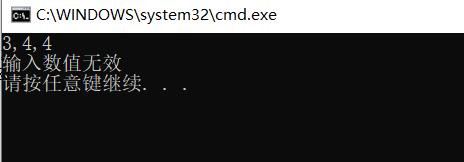
图4 运行结果




















 4102
4102

 被折叠的 条评论
为什么被折叠?
被折叠的 条评论
为什么被折叠?








